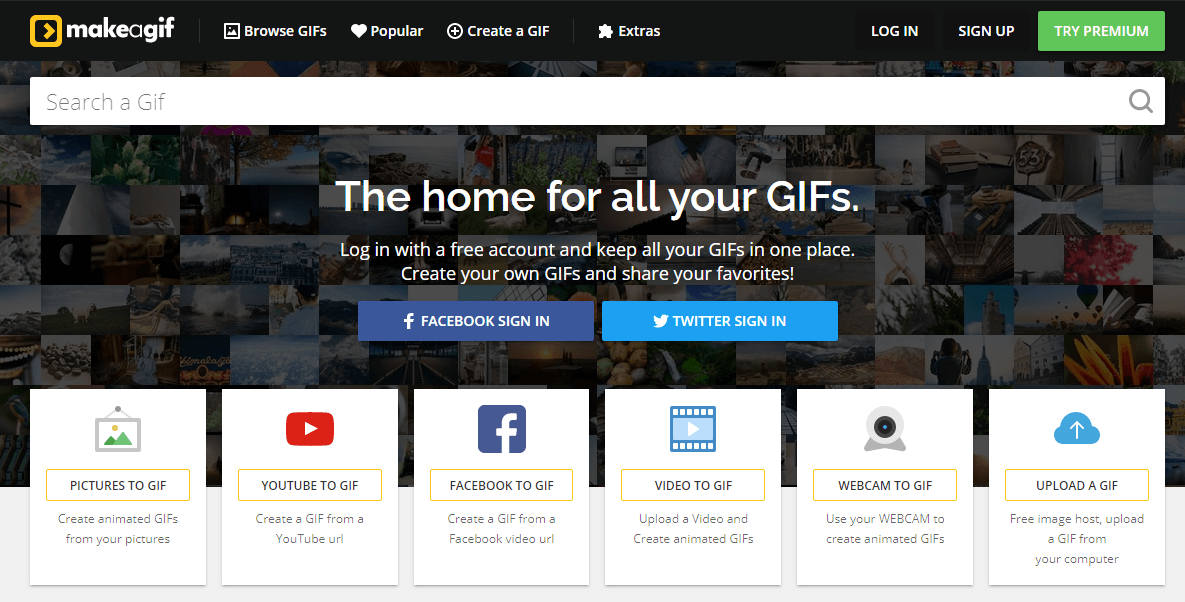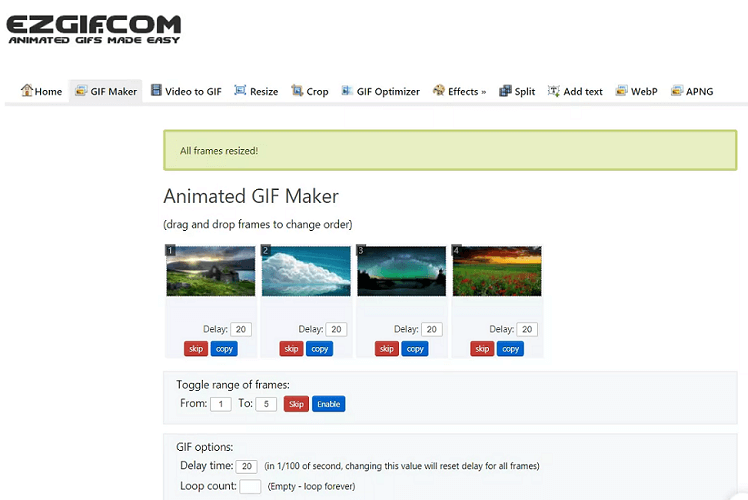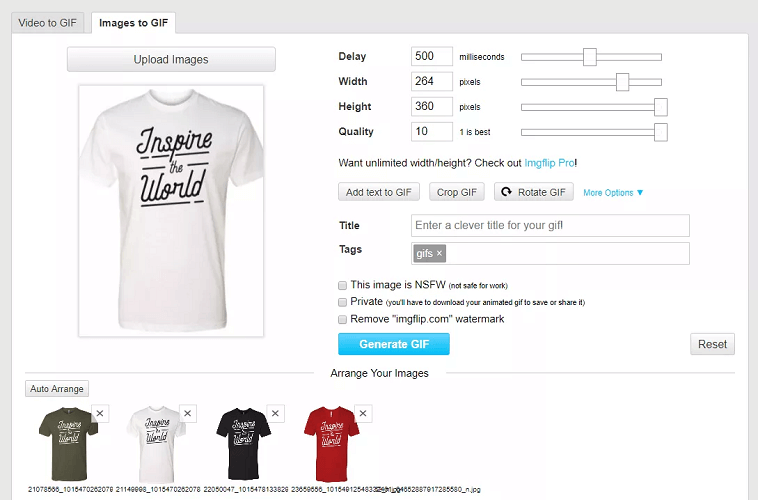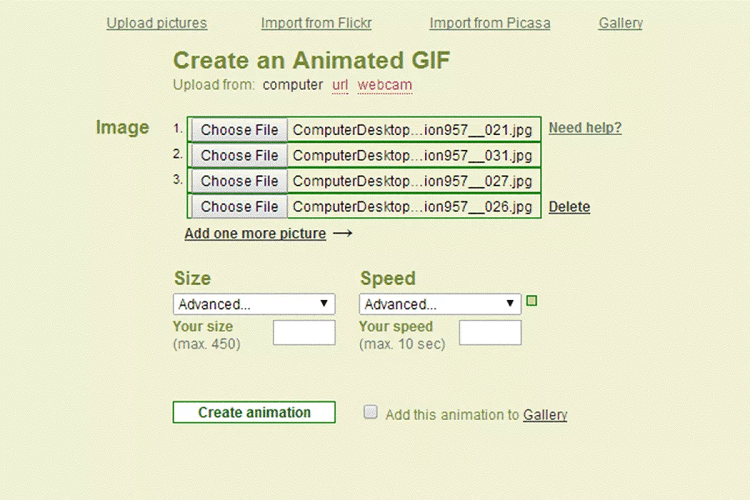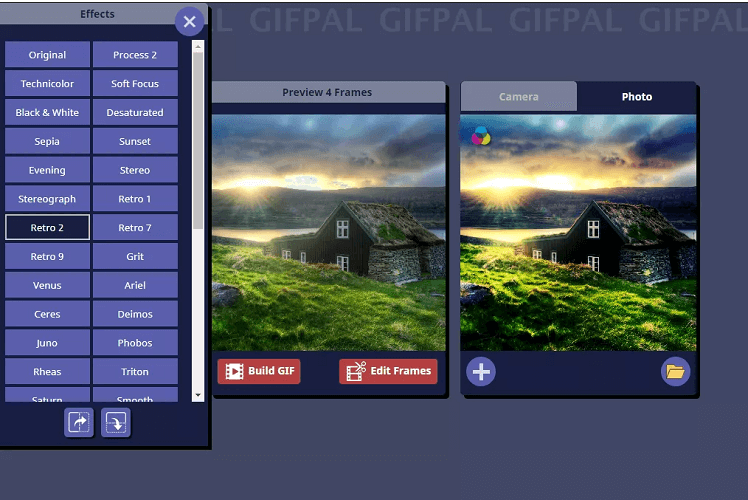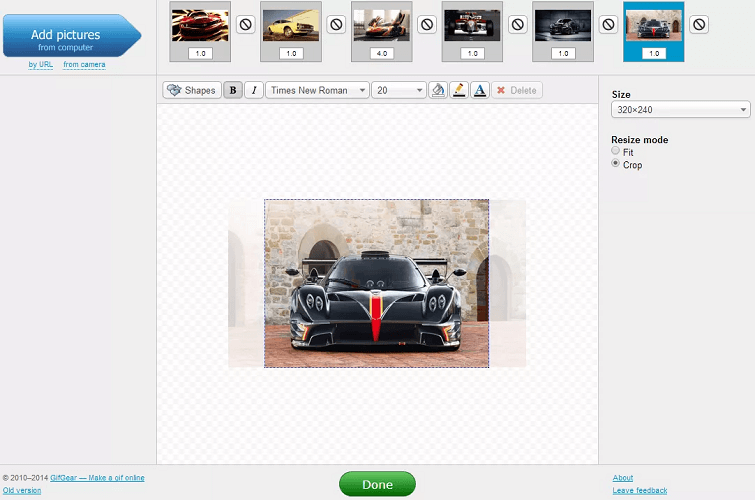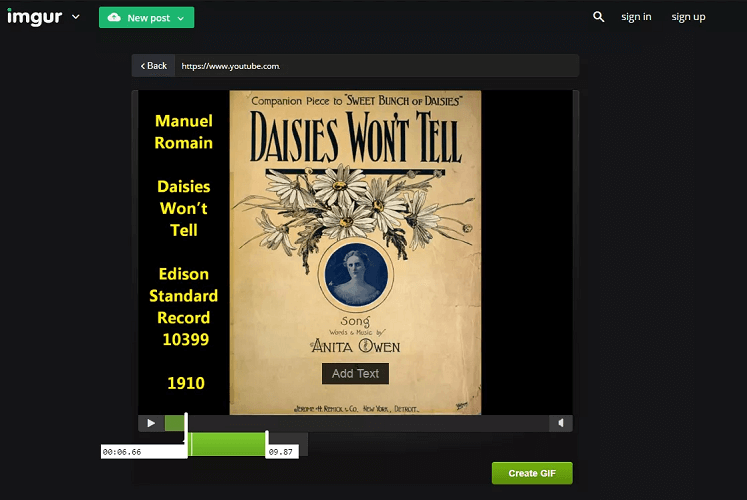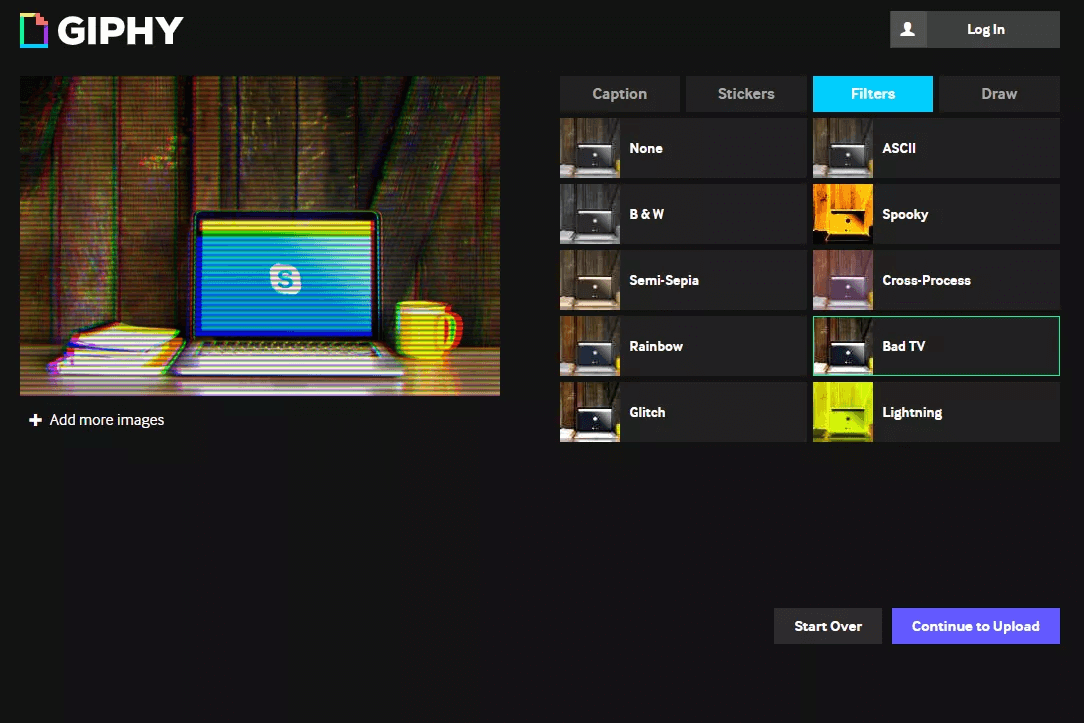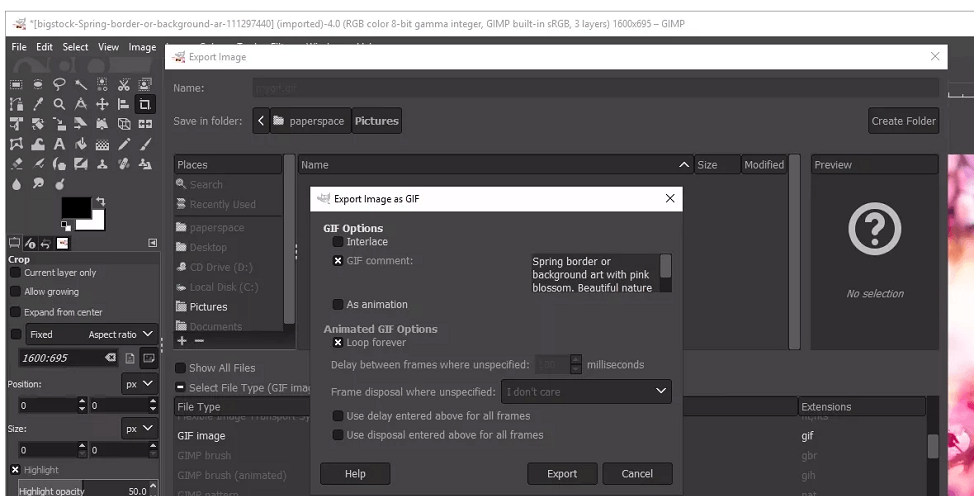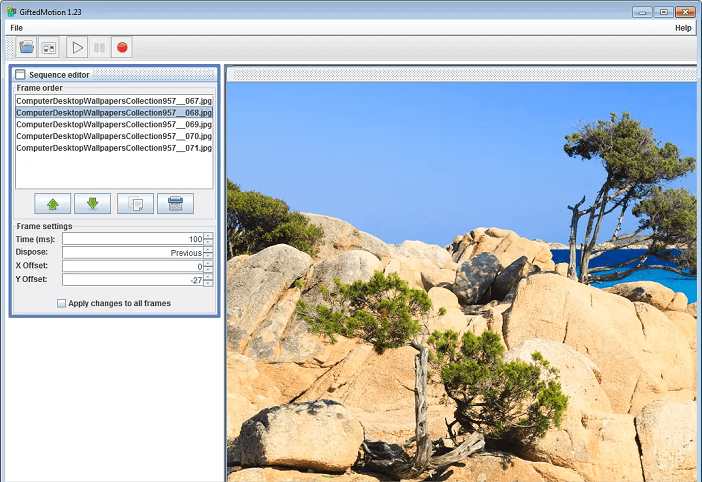Các trang web hay phần mềm tạo ảnh GIF miễn phí này cho phép bạn có thể tạo ra ảnh động từ hình ảnh hoặc video rồi sau đó bạn có thể chia sẻ những tệp này với bạn bè của mình.
Nếu bạn không quen với ảnh GIF động, thì đó chính là một loạt ảnh tĩnh được quay vòng để tạo hoạt ảnh, giống như một đoạn video clip ngắn. Tạo một ảnh động bằng trình tạo GIF miễn phí là một điều vô cùng thú vị và nhanh chóng để bạn có thể sử dụng để làm hình nền, ảnh đại diện cho Facebook hoặc Instagram.
Một số phần mềm tạo file GIF miễn phí dưới đây có một số là ứng dụng có thể tải xuống được để sử dụng cho máy tính, một số khác là các chương trình trực tuyến. Tuy nhiên, tất cả chúng đều hoàn toàn miễn phí và cho phép bạn tạo ra một file GIF động chỉ trong một vài phút ngắn ngủi.
Mẹo: Bạn cũng có thể sử dụng các chương trình chỉnh sửa ảnh online miễn phí, phần mềm chỉnh sửa hình ảnh trên máy tính hoặc phần mềm thay đổi kích thước ảnh để thực hiện các thay đổi đối với hình ảnh trước khi chuyển chúng thành ảnh GIF.
Xem thêm: Top 5 phần mềm xem ảnh tốt nhất 2020
Nội dung chính:
Phần mềm tạo ảnh GIF Online
Make A GIF
Make A GIF cho phép bạn tạo ảnh GIF Online từ nhiều hình ảnh, video từ máy tính, video trên Youtube (hoặc Facebook) hoặc hình ảnh trực tiếp từ webcam của bạn.
Nếu muốn tạo ảnh GIF từ hình ảnh, thì nó rất đơn giản để tùy chỉnh thứ tự của ảnh vì bạn có thể sắp xếp chúng lại vô cùng dễ dàng bằng cách kéo thả. Ngoài ra, bạn cũng có thể thực hiện thay đổi kích thước trên tất cả các hình ảnh cùng một lúc và đặt tốc độ hoạt ảnh tùy chỉnh.
Trường hợp nếu muốn tạo ảnh GIF từ video thì bạn chỉ cần chọn thời gian bắt đầu tạo ảnh GIF và sau đó quyết định chọn bao nhiêu giây trong video.
Một công cụ phụ đề cũng được bao gồm để cho phép thêm văn bản vào phía trên ảnh GIF, nhưng điểm trừ là bạn không thể xem preview của nó hoặc thay đổi vị trí hiển thị văn bản trên ảnh GIF.
Sau khi đã tạo ảnh GIF hoàn tất, bạn có thể lưu ảnh GIF này vào máy tính và sao chép URL của nó để cho phép tìm kiếm trực tuyến. Bạn có thể đặt ảnh GIF của mình ở chế độ công khai, không công khai hoặc riêng tư.
ezgif.com
ezgif.com là một chương trình làm ảnh GIF online khác. Nó có giao diện hơi khác lạ vì tất cả các công cụ đều nằm trên các trang riêng biệt, nhưng cũng không quá khó để sử dụng.
Bạn có thể cắt hình ảnh, thay đổi kích thước toàn bộ ảnh GIF, tối ưu hóa khúc hình, đảo ngược ảnh, cũng như xoay và lật ảnh GIF theo một góc cụ thể, thay đổi tốc độ, chia ảnh GIF trở lại các hình ảnh ban đầu, thêm văn bản.
Ngoài ra, nó cũng cho phép bạn thay đổi màu sắc của ảnh GIF thông qua thang màu sắc khác nhau như màu xám, nâu đỏ và đơn sắc.
ezgif.com cũng có một trình chuyển đổi từ video sang GIF miễn phí nào như bạn không muốn sử dụng hình ảnh.
ImgFlip
ImgFlip hiển thị bản preview của ảnh GIF khi bạn đang tạo, điều này rất hữu ích. Bạn có thể tạo ảnh GIF từ hình ảnh, URL video, URL GIF khác hoặc từ video bạn tự tải lên.
Độ trễ hoạt ảnh, thứ tự ảnh, chiều rộng, chiều cao và chất lượng có thể được thay đổi với GIF được tạo bằng hình ảnh. Ngoài ra, nó còn hỗ trợ các công cụ văn bản, tùy chọn crop, khả năng xoay ảnh GIF, đảo ngược nó, cũng như thay đổi số lần phát và màu nền.
Khi hoàn tất, bạn có thể tải ảnh GIF của mình xuống, chia sẻ nó qua một số trang mạng xã hội hoặc đặt nó ở chế độ Private (riêng tư) để không đăng nó lên trên mạng Internet.
Hình mở (Watermark) cũng được hiển thị bởi tất cả các ảnh GIF được tạo ra bởi Imgflip. Ngoài ra, một số cài đặt tùy chỉnh dùng để tạo ảnh GIF từ video chỉ có thể sử dụng nếu như bạn trả tiền để sử dụng phiên bản ImgFlip Pro.
Picasion
Picasion cho phép bạn có thể tạo ảnh động trực tuyến bằng hình ảnh bạn tải lên từ máy tính hoặc import từ Flickr.
Tuy nhiên, nếu như bạn thực hiện upload hình ảnh lên từ máy tính của mình thì bạn sẽ không thể tải chúng lên hàng loạt mà thay vào đó, bạn cần phải chọn từng tệp riêng lẻ. Phần mềm này cũng bao gồm khá ít công cụ chỉnh sửa, vì vậy bạn sẽ không thể thêm văn bản vào GIF hoặc thực hiện các thao tác xoay hay sắp xếp thứ tự hình ảnh hiển thị.
Một ảnh GIF chỉ có thể có kích thước tối đa là 450 pixel và tốc độ hoạt ảnh có thể được điều chỉnh từ tốc độ nhanh đến tốc độ chậm nhất là 10 giây.
Trước khi tạo ảnh GIF, bạn có thể tùy ý đưa nó vào thư viện trực tuyến của Picasion. Sau khi đã tạo xong GIF, bạn có thể tải xuống, sao chép đường link liên kết trực tiếp đến nơi lưu trữ trực tuyến, chia sẻ ảnh GIF qua các trang mạng xã hội hoặc gửi email đến với bạn bè.
GIFPAL
GIFPAL là một phần mềm tạo ảnh GIF Online chuyên nghiệp với nhiều tính năng vô cùng tuyệt vời. Ảnh GIF của bạn được phát tự động mỗi khi bạn thực hiện các thay đổi, cho nên bạn sẽ có thể nhìn thấy rất rõ trình tự nó xuất hiện như thế nào khi bạn hoàn tất. Việc sắp xếp lại thứ tự hình ảnh do đó cũng sẽ rất dễ dàng và bạn thậm chí có thể tắt bỏ Watermark.
Trước khi hoàn tất, bạn cũng có tùy chọn đảo ngược các khung để chạy ngược ảnh GIF, thay đổi chất lượng hiển thị của hình ảnh, phủ lên một bộ lọc cũng như điều chỉnh tốc độ hoạt ảnh.
Hình ảnh từ webcam hoặc máy tính của bạn có thể được tải lên GIFPAL.
GIFPAL cũng cho phép người dùng có thể tải xuống ảnh GIF và chia sẻ nó qua Tumblr và Twitter.
GifGear
GifGear là một phần mềm tạo ảnh động trực tuyến miễn phí với một số công cụ độc đáo. Bạn có thể thêm hình ảnh qua URL, từ máy tính của bạn, bằng webcam hoặc bất cứ hình ảnh nào cũng có thể được sắp xếp lại thứ tự bằng cách kéo và thả chúng.
GifGear cho phép bạn thay đổi kích thước ảnh GIF thành chiều rộng và chiều cao cụ thể cũng như thêm các hoạt ảnh bong bóng và ngôi sao vào hình ảnh của bạn. Bạn cũng có thể thêm một trong số các hiệu ứng giữa những khung hình, chẳng hạn như hiệu ứng mờ dần, lớp phủ hoặc hiệu ứng pixel. Các hiệu ứng này quyết định cách ảnh tiếp theo trong file GIF xuất hiện.
Mỗi ảnh sẽ có một thời lượng khung hình tùy chỉnh, có nghĩa là một ảnh có thể hiển thị tối đa trong 10 giây, trong khi ảnh khác có thể chỉ xuất hiện trong 1 giây.
Khi hoàn tất, bạn cũng có thể tải xuống ảnh GIF của mình, cũng như chia sẻ liên kết tới ảnh đó trên trang web của GifGear.
Imgur
Imgur cung cấp cách đơn giản nhất cho phép người dùng có thể tạo ảnh GIF trực tuyến từ video và sau đó đăng tải nó ngay lên thư viện của Imgur, đây cũng là nơi phổ biến nhất để lưu trữ và chia sẻ hình ảnh.
Bạn chỉ cần dán liên kết video bạn muốn chuyển đổi thành ảnh GIF, tiếp theo sau đó bạn hãy lựa chọn thời điểm bắt đầu và thời điểm kết thúc, và tùy chọn thêm một số văn bản. Ảnh GIF được tạo trong Imgur có độ dài tối đa là 15 giây.
Khi bạn tạo GIF, bạn sẽ được đưa đến một trang mới riêng biệt, nơi bạn có thể download ảnh GIF xuống máy tính của mình, chia sẻ nó với người dùng khác hoặc xóa nó khỏi Imgur.
Ngoài ra, bạn cũng có thể thực hiện thao tác chỉnh sửa ảnh GIF với Imgur. Một số công cụ được hỗ trợ bao gồm xoay ảnh, crop ảnh và thay đổi kích thước, nhưng bạn cũng có thể thêm văn bản và hiệu ứng, làm sáng ảnh GIF, dán lớp phủ…
Giphy
Giphy cho phép bạn sử dụng hình ảnh, video hoặc GIF khác để tạo tệp GIF mới. Video có thể được nhập từ các trang web như Vimeo và Youtube hoặc từ máy tính của bạn.
Sắp xếp các tệp theo thứ tự bạn muốn cực kỳ dễ dàng và bạn cũng có thể trượt nút thời lượng ảnh để làm cho ảnh GIF có độ dài ngắn hơn hay dài hơn, dao động từ 0.1 giây cho đến 3.7 giây.
Bước cuối cùng của quá trình tạo ảnh GIF chính là trang trí nó. Công cụ này cũng cung cấp các tùy chọn như chú thích, nhãn Sticker, bộ lọc và vẽ tay.
Khi hoàn tất, bạn phải upload ảnh GIF lên Giphy, ở chế độ hiển thị công khai hoặc dưới dạng GIF riêng tư. Từ đó, bạn có thể chia sẻ liên kết, tải ảnh GIF về máy tính hoặc nhúng chúng vào trang web của mình.
Phần mềm tạo ảnh GIF ngoài tuyến
GIMP
GIMP là một phần mềm chỉnh sửa hình ảnh mà bạn cần phải tải về máy tính để sử dụng. Đây là một công cụ lý tưởng để tạo ảnh GIF vì bạn cũng có thể sử dụng một số công cụ chỉnh sửa tuyệt vời để hoàn thiện những bức ảnh của mình trước khi kết hợp chúng lại tạo thành một file GIF hoàn chỉnh.
Hãy bắt đầu bằng cách chọn File > Open as Layers và chọn tất cả ảnh bạn muốn sử dụng để tạo file GIF. Bạn có thể thực hiện chỉnh sửa hình ảnh của mình tại thời điểm này hoặc tiếp tục tạo GIF với ảnh hiện tại.
Tiếp theo, đi đến Filters > Animation > Playback và phát hoạt ảnh để xem file GIF trông như thế nào. Nếu cần thiết, bạn cũng có thể thay đổi toàn bộ kích thước canvas hoặc chia tỷ lệ hình ảnh từ Menu Image.
Khi đã sẵn sàng tạo ảnh GIF trong GIMP, bạn chỉ cần đi tới File > Export As, và lựa chọn ảnh GIF làm loại tệp sẽ xuất ra. Trước khi ảnh được tạo ra, bạn cũng có thể chọn tắt vòng lặp liên tục hay thay đổi thời gian delay giữa các khung hình.
GiftedMotion
GiftedMotion là một phần mềm làm ảnh Gif khác yêu cầu bạn phải tải xuống máy tính thì mới có thể sử dụng được. Tuy nhiên, nó khác với GIMP ở chỗ là bạn không cần phải cài đặt để sử dụng và nó không hề phức tạp một chút nào.
Sau khi bạn đã tải hình ảnh bạn muốn sử dụng, thì bạn có thể điều chỉnh thứ tự hiển thị và độ trễ khung hình giữa chúng. Ngoài ra, bạn cũng cũng có thể thay đổi kích thước toàn bộ ảnh GIF và định vị các hình ảnh chính xác như cách bạn muốn chúng xuất hiện, bằng các thao tác kéo và thả.
Tuy nhiên, bạn sẽ không thể điều chỉnh hình ảnh thành kích thước pixel cụ thể như hầu hết các phần mềm tạo ảnh GIF khác được liệt kê trong danh sách này.
Lựa chọn nút Record để lưu ảnh dưới dạng file GIF động.
Và đó là Top 10 phần mềm tạo ảnh GIF miễn phí tốt nhất 2020 cho phép bạn có thể làm ảnh động trực tuyến hay ngoài tuyến một cách dễ dàng. Đâu mới là phần mềm tạo ảnh động yêu thích nhất của bạn. Hãy cho chúng tôi biết bằng cách để lại lời nhắn bên dưới nhé.
Có thể bạn quan tâm
- Top 5 phần mềm ghép ảnh thành video miễn phí tốt nhất 2020
- Top 8 phần mềm chụp ảnh đẹp nhất hiện nay cho điện thoại
- Top 11 phần mềm ghép ảnh miễn phí tốt nhất 2020
- Hướng dẫn 4 cách giảm kích thước ảnh mà không làm giảm chất lượng